faststone image viewer更改缩略图大小的方法
2023-03-22 15:14:34作者:极光下载站
faststone image viewer这款软件是一款图像处理器,该软件的功能非常的强大,不仅可以直接在faststone image viewer中查看到电脑中保存的全部图片,你也可以根据自己的需要将图片进行图像大小或者画布大小尺寸的设置,同时也可以将该软件中的缩略图大小的尺寸进行设置,当我们进入到faststone image viewer中之后,你将保存图片的文件夹打开,那么就会看到faststone image viewer中的一些图片缩略图,有的小伙伴嫌弃该软件推荐的缩略图尺寸太小了,不方便自己查看,于是想要自己重新设置缩略图大小,那么你可以直接进入到设置页面中设置缩略图尺寸大小就好了,感兴趣的小伙伴可以看看方法教程,希望可以对大家有所帮助。
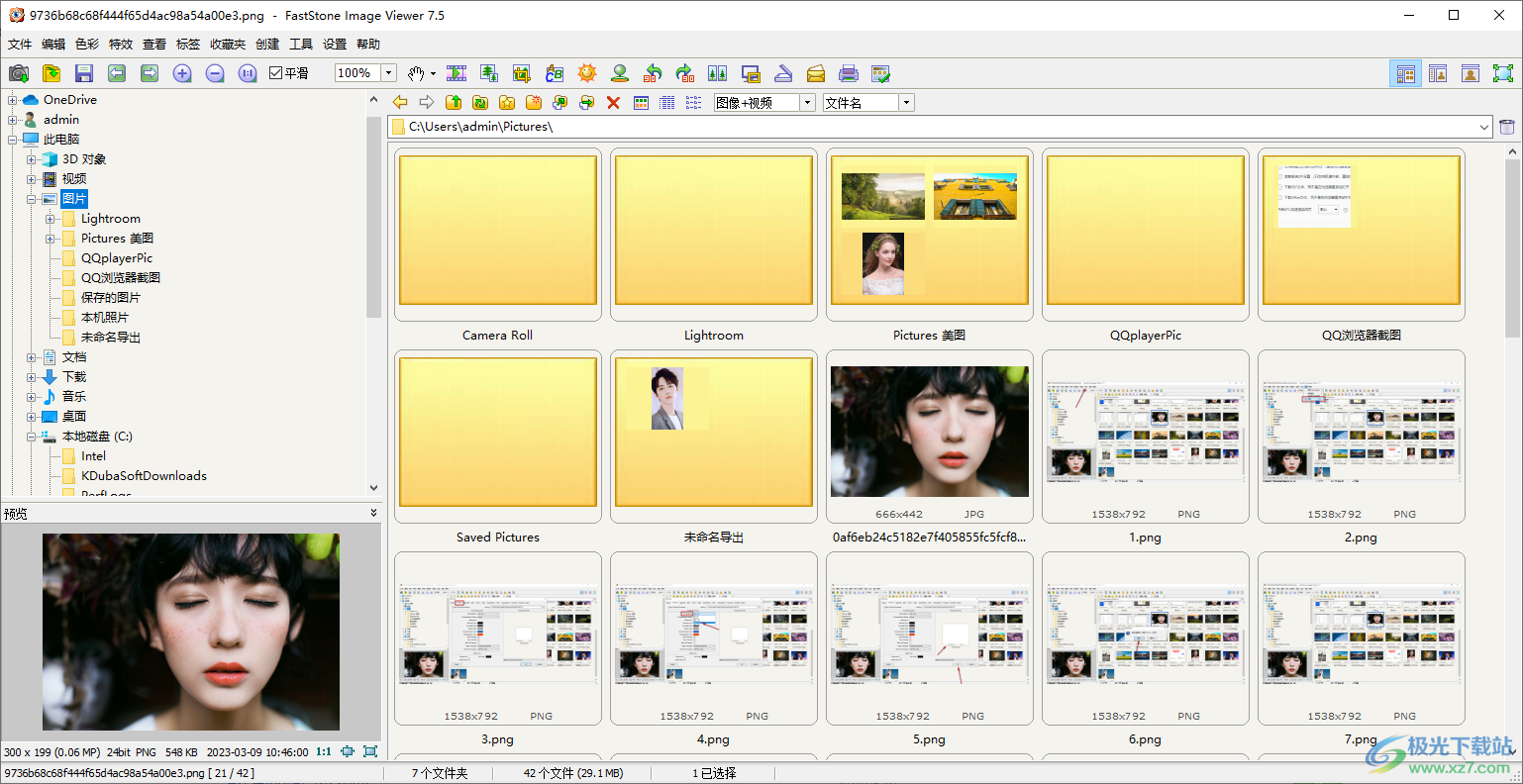
方法步骤
1.首先我们需要将faststone image viewer点击打开,然后将鼠标放在上方菜单栏上的【工具】选项卡位置进行点击。

2.接着就会在该工具选项卡的下方弹出一个菜单选项,我们需要将菜单选项下的【设置】选项点击一下进入到页面中。
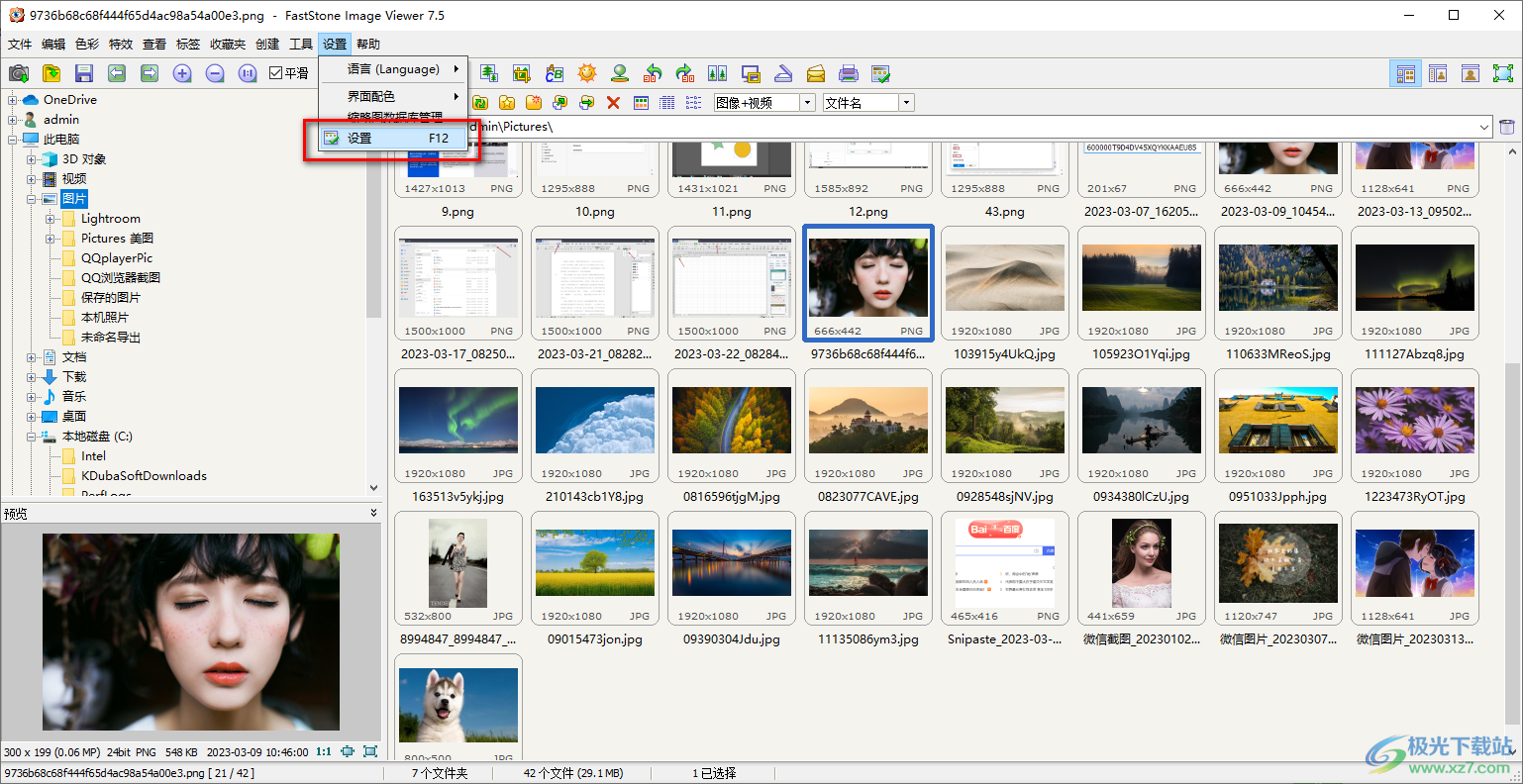
3.随后就会进入到设置窗口中,如果你的设置窗口是英文显示的话,那么这里我们需要选择该窗口菜单栏中的第二个选项【thumbnail】,这是缩略图选项卡。
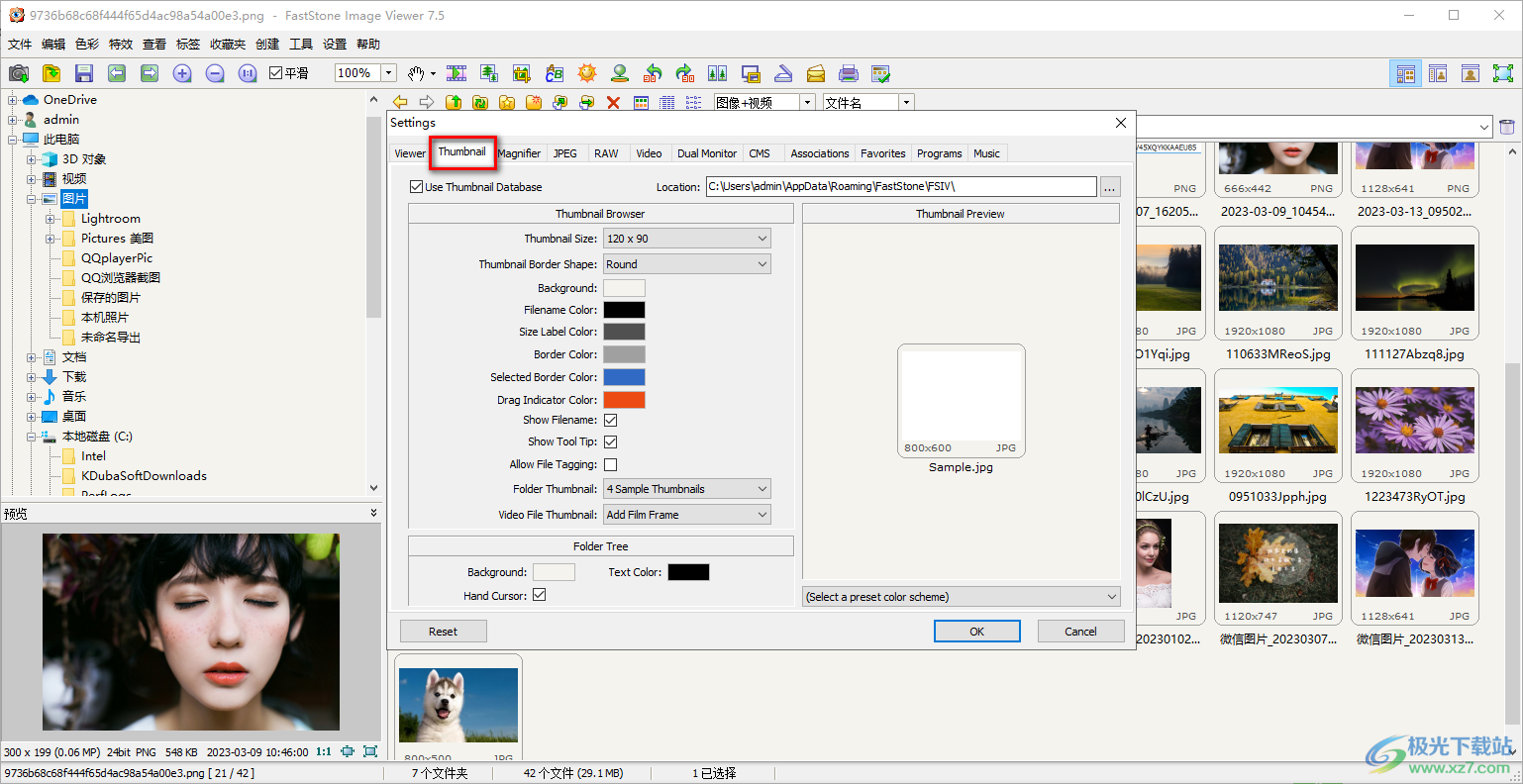
4.然后在该选项卡窗口下,将【thumbnail size】后面的下拉按钮点击打开,打开之后即可看到有一些尺寸大小参数可以选择,如果你想要将缩略图设置大一点的话,那么就选择比较大一点额参数数值即可。
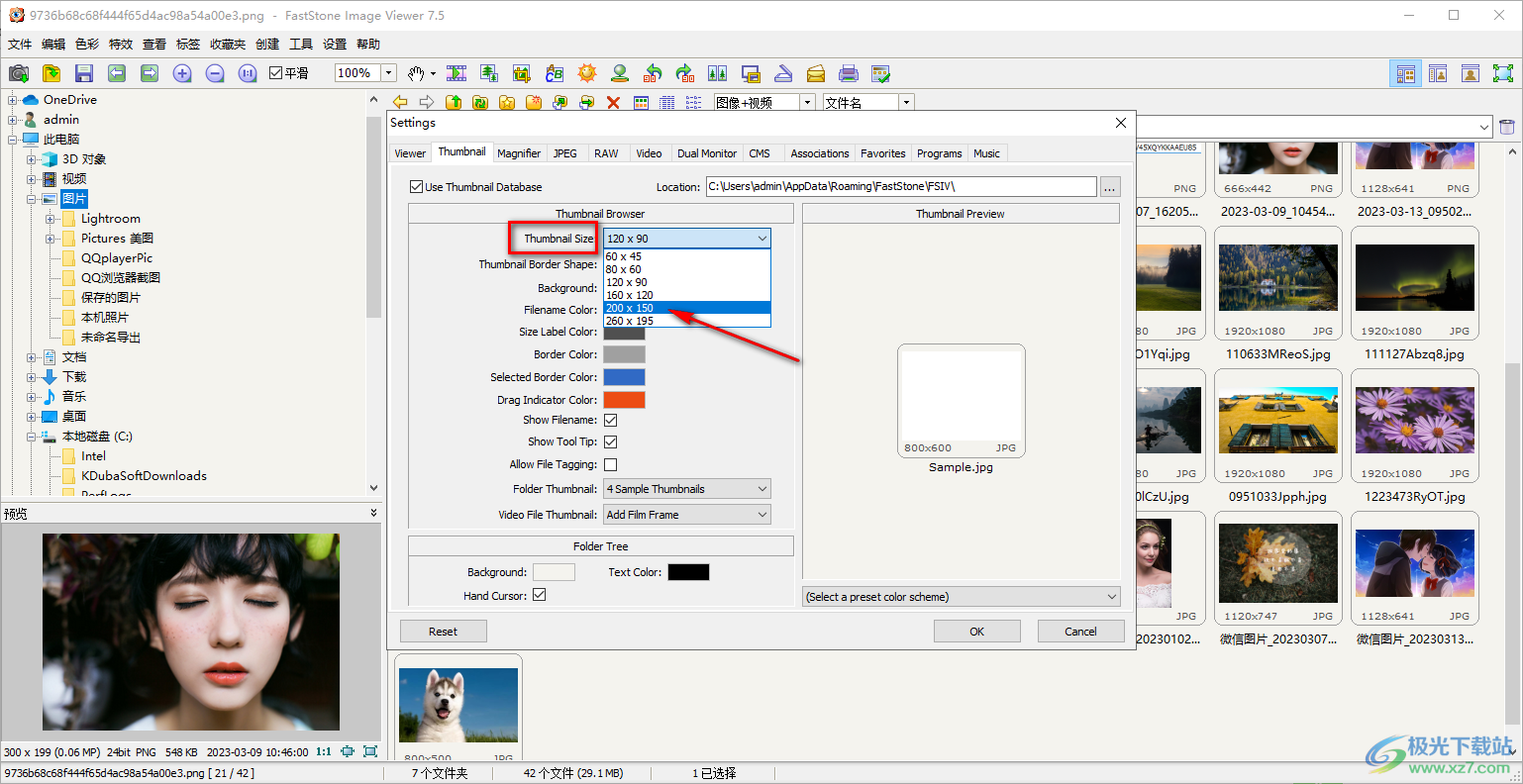
5.设置好之后,在该窗口右侧就会看到缩略图预览会随着你设置的尺寸大小进行相应的改变,通过预览图可以确定自己想要设置的缩略图尺寸,之后点击【ok】键按钮即可。
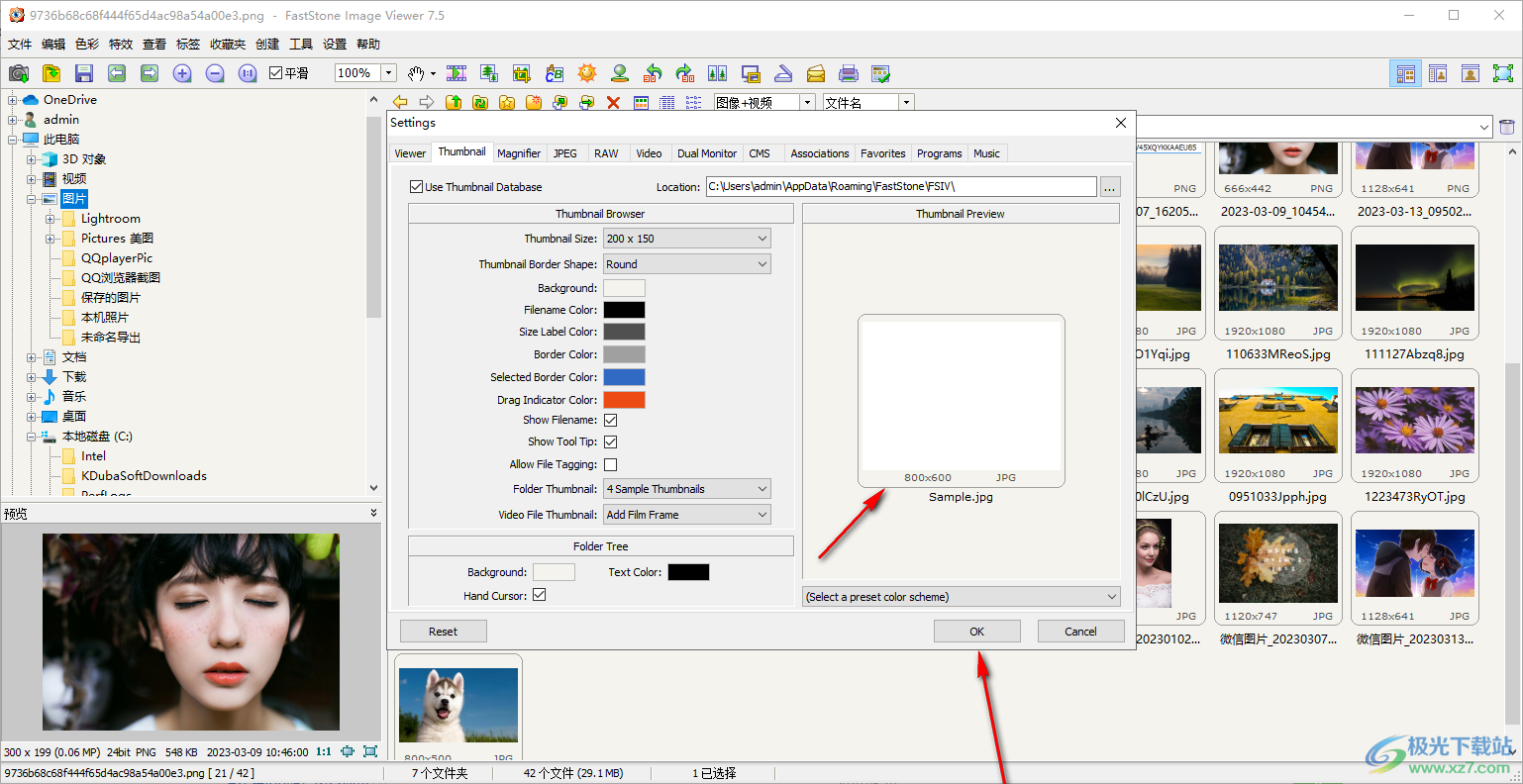
6.随后会在该软件的操作页面中弹出一个提示窗口,这里点击【是】按钮即可。
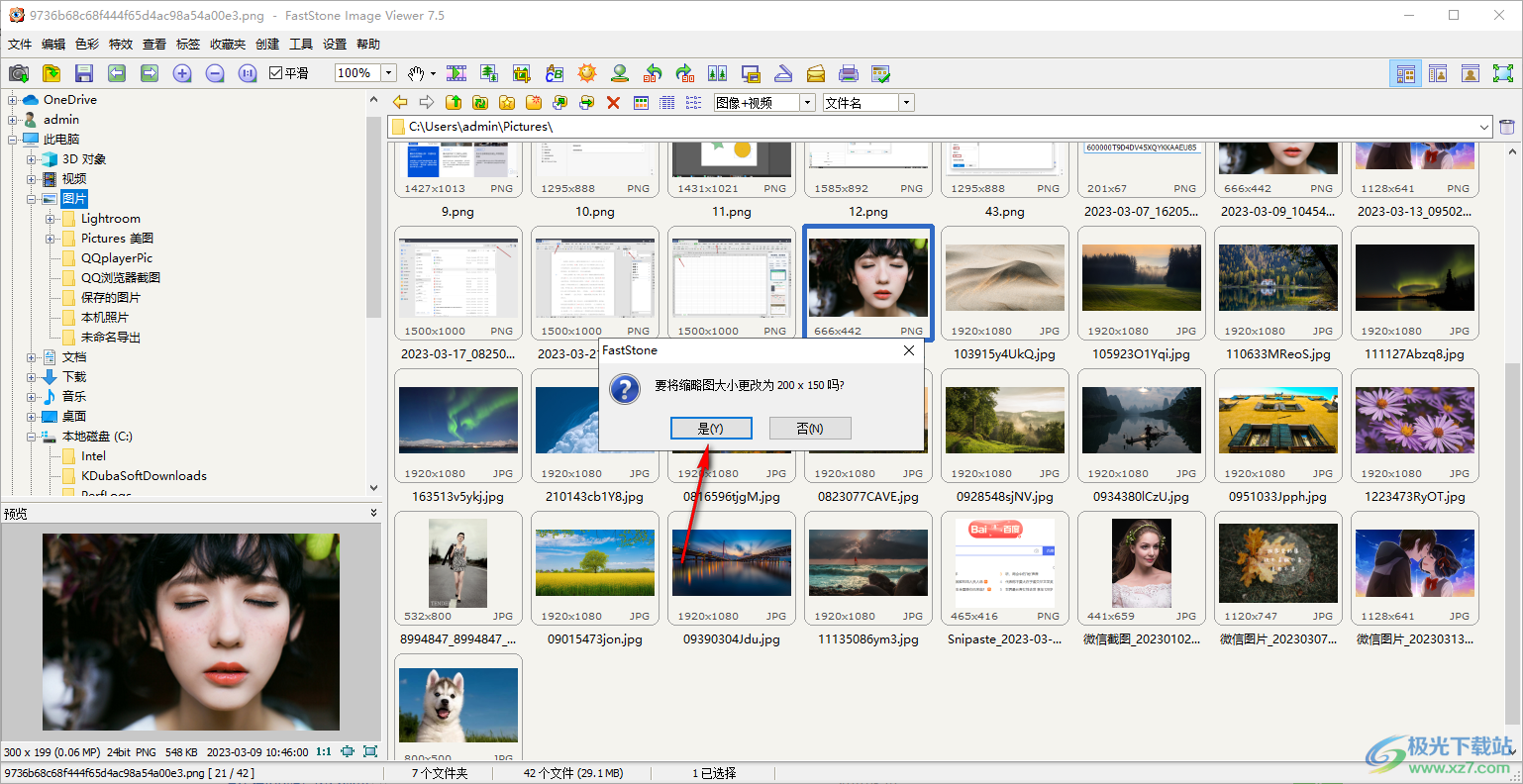
7.那么最后就会看到我们的缩略图变得比设置前大了许多,如图所示。
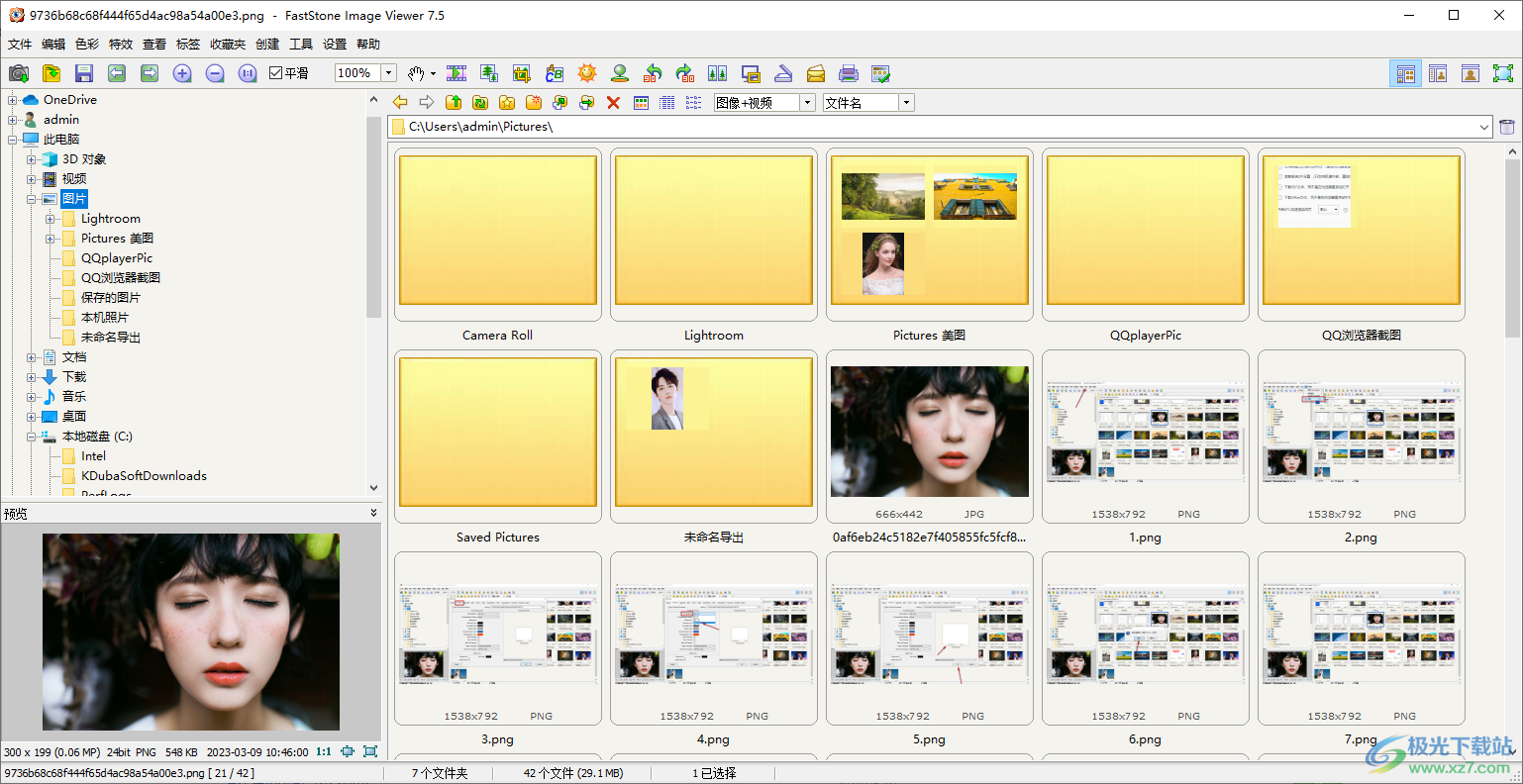
以上就是关于如何使用faststone image viewer更改缩略图大小的具体操作方法,有的小伙伴喜欢缩略图比较大,这样显示出来的效果会更加的明显,可以清楚的看到图片中的一些信息,那么想要更改缩略图的显示大小的话,那么进入到设置页面中进行设置就好了,感兴趣的话可以操作试试。
